Anonyme Flex Clients konfigurieren
Flex Client ist ein Thin Client für Desigo CC-Bediener. Er ist als browserbasierte Web-Applikation und als Desktop-Applikation für Windows verfügbar.
Ein Flex-Bedienplatz kann anonym oder identifiziert sein, je nachdem, ob sich der Computer, auf dem der Flex Client ausgeführt wird, mit einem Host-Zertifikat beim Desigo CC-Server authentifiziert.
Für anonyme Flex-Bedienplätze werden die Einstellungen durch das Standard Webcient-Objekt bestimmt. Das bedeutet, dass Sie mehrere anonyme Flex-Bedienplätze haben können, diese aber alle die Einstellungen (Flex Client-Profil, Scope, Alarm- und Applikationsrechte, Anmeldung aktivieren/deaktivieren) teilen, die Sie hier für den Standard Webclient festlegen.
Voraussetzungen
- Die Flex-Webapplikation wird in Desigo CC konfiguriert, und die Geräte oder Computer, die sich als anonyme Flex Clients mit Desigo CC verbinden, können auf die [URL der Flex Client-Applikation] zugreifen.
Weitere Informationen finden Sie unter Setup-Checkliste für Flex Client. - Der Systemmanager befindet sich im Konfigurationsmodus.
- Im System Browser ist die Managementsicht gewählt.
Client-Profil für anonyme Web-Bedienplätze konfigurieren
- Wählen Sie im System Browser Projekt > Managementsystem > Clients > Standard Webclient.
- Wählen Sie das Register Systemmanagement.
- Es gibt keinen Host-Namen. Das Feld Typ wird automatisch auf
Anonymer Webclientgesetzt. - Wählen Sie aus der Dropdown-Liste Flex Client-Profil das Client-Profil, das für alle anonymen Flex Client-Bedienplätze gelten wird.
Hinweis: Wenn Sie sich dagegen entscheiden, müssen Sie dafür sorgen, dass stattdessen für alle Benutzer ein entsprechendes Client-Profil definiert wird. Siehe Client-Profile konfigurieren. - Klicken Sie Speichern
 .
.
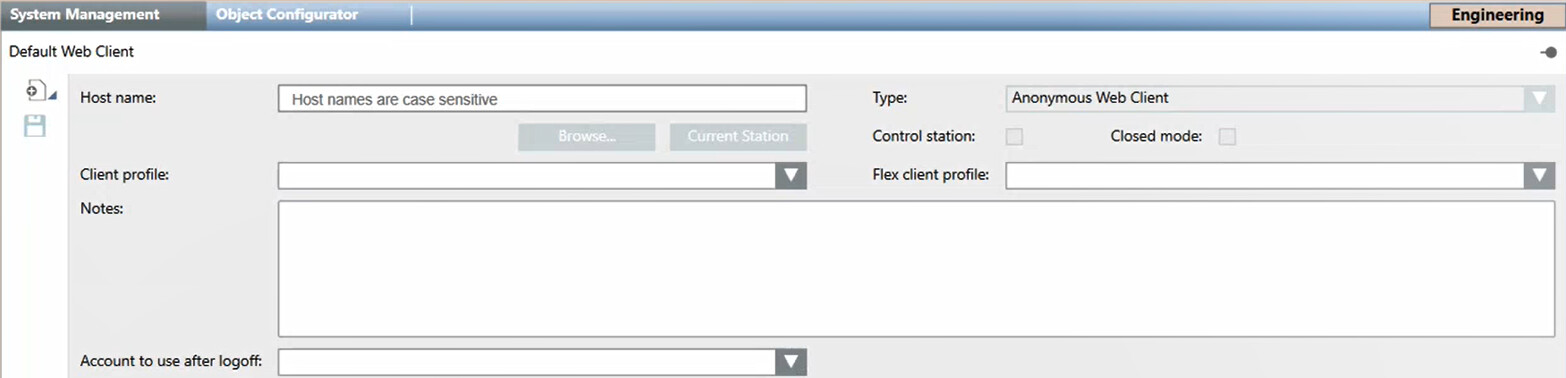
Anmeldung von anonymen Web-Bedienplätzen zulassen
- Wählen Sie im System Browser Projekt > Managementsystem > Clients > Standard Webclient.
- Wählen Sie das Register Erweiterte Bedienung.
- Überprüfen Sie, ob die Eigenschaft Betriebsstatus auf
aktivierteingestellt ist. Wenn das nicht der Fall ist, klicken Sie auf Aktivieren.
- Die Anmeldung ist von allen anonymen Flex Client-Bedienplätzen aus zulässig.
Scope, Alarm- und Applikationsrechte für anonyme webbasierte Bedienplätze einschränken
Aus Sicherheitsgründen sollten Scope, Applikations- und Alarmrechte für anonyme Flex Client-Bedienplätze eingeschränkt werden.
- Wählen Sie im System Browser Projekt > Systemeinstellungen > Sicherheit.
- Wählen Sie das Register Security.
- Erstellen Sie eine Gruppe Managementstation mit dem Namen Anonymer Webclient und fügen Sie den Bedienplatz Standard Webclient dieser Gruppe hinzu.
- Definieren Sie die erforderlichen Scope-Rechte, Alarmrechte und Applikationsrechte.
Diese gelten für alle anonymen Flex Client-Bedienplätze.
Anleitungen hierzu finden Sie unter Neue Bedienplatzgruppe für anonyme Webclients.
Hinweis: Scope-, Alarm- und Applikationsrechte können auch für Benutzergruppen definiert werden. Ein Benutzer kann auf diese Funktionen zugreifen, die sowohl in der relevanten Benutzergruppe ALS AUCH in der Gruppe der Managementstation aktiviert sind.
Wenn sich beispielsweise ein Benutzer mit vollen Scope-Rechten an einem anonymen Flex Client-Bedienplatz anmeldet, für den die Scope-Rechte eingeschränkt wurden, gelten die eingeschränkten Scope-Rechte.
Alarmeinstellungen im UL/ULC Flex Client konfigurieren
In UL/ULC-Profilen ist es für ein korrektes Verhalten der Alarmliste erforderlich, diese so einzustellen, dass sie sich beim Auftreten eines neuen Alarms automatisch öffnet.
- Wählen Sie im System Browser Projekt > Systemeinstellungen > Client-Einstellungen > Alarmeinstellungen > Flex Client.
- Öffnen Sie das Register Alarmeinstellungen und erweitern Sie den Expander Allgemeine Einstellungen.
- Wählen Sie unter Bei neuem Alarm die Option Alarmliste öffnen.
- Klicken Sie Speichern
 .
.
Eine ausführlichere Übersicht über die Konfiguration von Alarmrechten finden Sie unter Arbeitsbereich Alarmeinstellungen.
Ergebnis eines Flex-Bedienplatzes überprüfen
Um die Ergebnisse der obigen Konfiguration zu überprüfen, melden Sie sich von einem anonymen Flex Client-Bedienplatz aus bei Desigo CC an (siehe Auf die URL des Flex Clients zugreifen) und prüfen Sie, ob das Client-Profil und die Scope-/Alarm-/Applikationsrechte mit den konfigurierten Werten übereinstimmen.